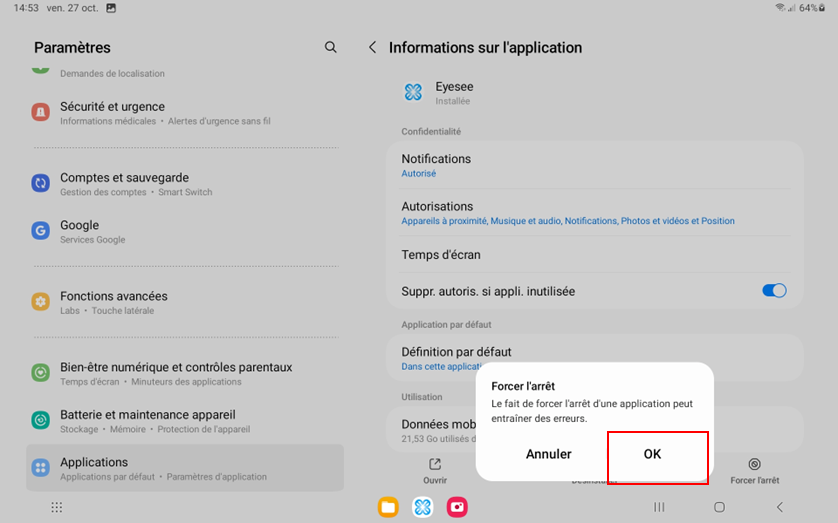-
EYESEE SOLUTION
-
DEBUTER AVEC EYESEE
-
EYESEE CLOUD
-
EYESEE APP
-
EYESEE DRONE
-
FORMATION EYESEE CLOUD
- Module 1: Général (Responsables Client & Dépôt, Opérateur)
- Module 2 : Accueil, dépôt & utilisateurs (Responsables Client & Dépôt)
- Module 3 : Cartographie (Facultatif - Responsables Client & Dépôt)
- Module 4 : Modification d’une face & création version (Responsables Client & Dépôt)
- Module 5 : Acquisitions (Responsable Client)
- Module 6 : Missions (Responsables Client & Dépôt, Opérateur)
- Module 7 : Fichier d’attendus & exercices (Responsables Client & Dépôt, Opérateur)
- Module 8 : Mission exécutée (Responsables Client & Dépôt, Opérateur)
- Module 9 : Configuration de rapport (Responsables Client & Dépôt, Opérateur)
- Module 10 : Analyser et traiter les erreurs d’une mission (Responsables Client & Dépôt, Opérateur)
- Module 11 : Tableau de bord (Responsables Client & Dépôt)
- Module 12 : Inventaires (Responsables Client & Dépôt, Opérateur)
- Module 13 : Préférences (Responsables Client & Dépôt)
-
TUTORIELS EYESEE
-
FAQ
EYESEE App dysfonctionne : faire un arrêt forcé
Lorsque l’application EYESEE ne fonctionne pas correctement, vous avez la possibilité de l'arrêter complètement.
Sur le menu principal des applications de la tablette, repérez l’icône de l’application EYESEE :
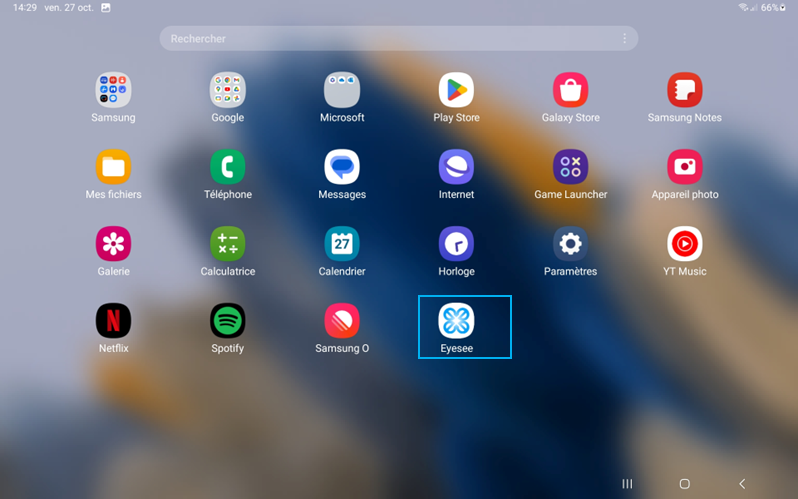
Exercez un appui long sur l’icône EYESEE. Une fenêtre pop-up s'ouvre.
Cliquez sur l'icône ℹ️ en haut à droite.
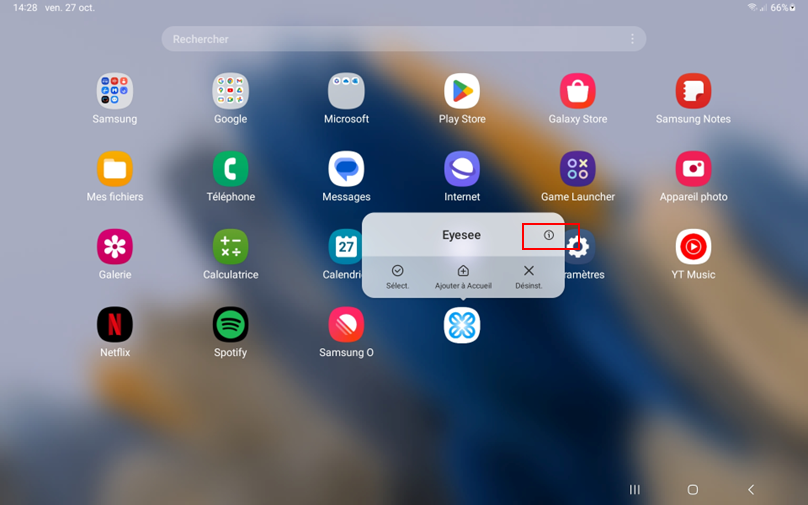
Une nouvelle fenêtre s'ouvre dans l'application Paramètres. Cliquer sur l'option Forcer l’arrêt.
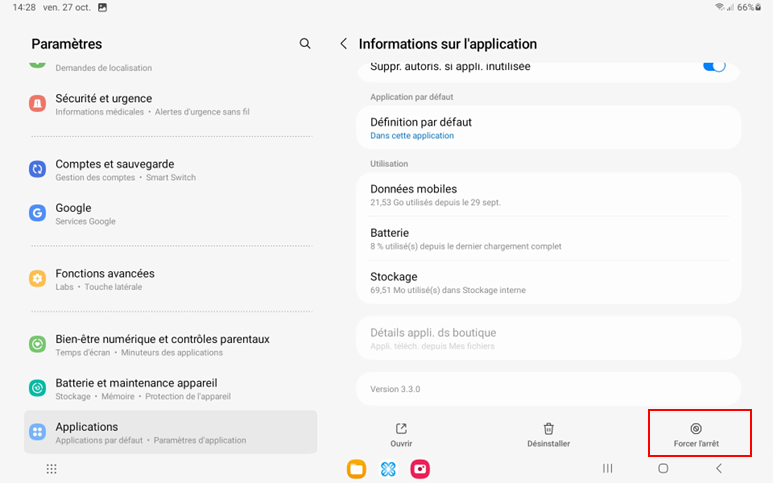
Une nouvelle fenêtre pop-up s'ouvre, vous demandant de confirmer l'action Forcer l'arrêt. Cliquez sur Ok.